win10电脑回收站路径在哪里更改 win10电脑怎么修改回收站路径
更新时间:2021-09-07 10:15:50作者:xinxin
每当我们想要删除win10电脑中的文件时,这些删除的文件都会存放到回收站中,而回收站的路径一般是在系统盘中,这样就会导致系统盘的空间会越来越小,对此有的用户就想要对回收站路径进行更改,那么win10电脑回收站路径在哪里更改呢?这里小编就来告诉大家win10电脑修改回收站路径设置方法。
推荐下载:win10系统官网
具体方法:
1、打开电脑找到桌面的回收站。
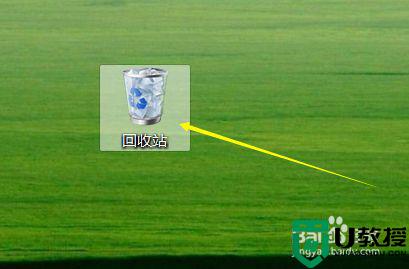
2、击右键在弹出菜单中点击属性。

3、如果你看不到回收站在哪个位置你可以把鼠标指针放在如图所示的连个滑动条中间,当指针变成双箭头的时候向右拖动鼠标。
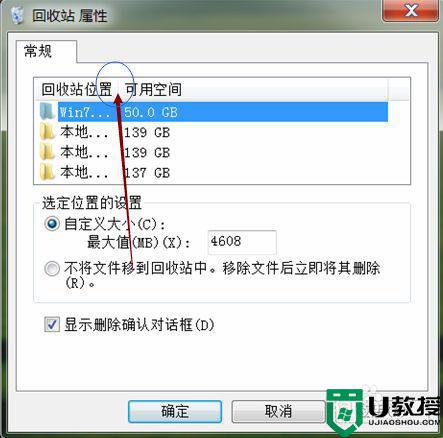
4、你可以选择在D盘或者E盘以及F盘等位置。
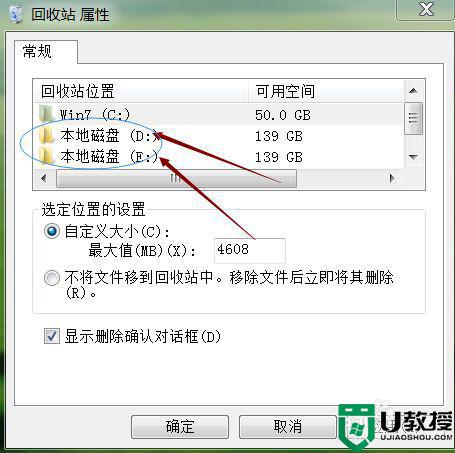
5、比如选定了目标盘的位置,点击这个盘符即可。
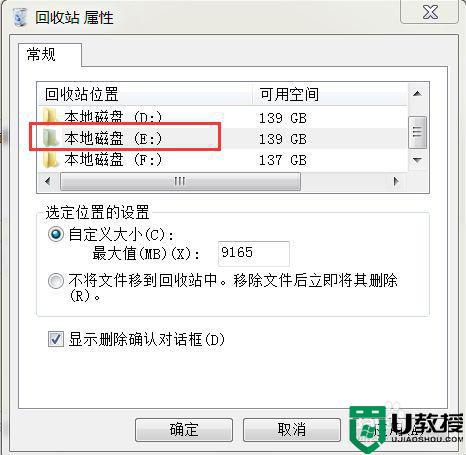
6、最后回收站属性页的应用按钮即可。
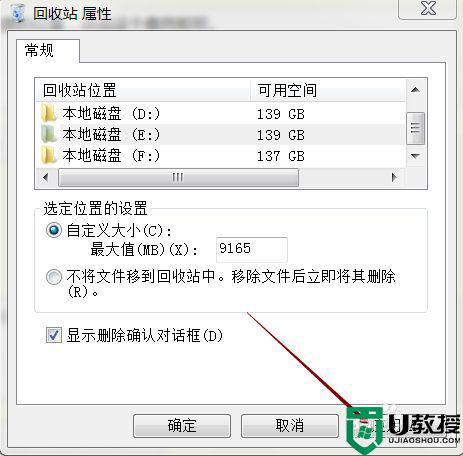
以上就是关于win10电脑修改回收站路径设置方法了,还有不清楚的用户就可以参考一下小编的步骤进行操作,希望能够对大家有所帮助。
win10电脑回收站路径在哪里更改 win10电脑怎么修改回收站路径相关教程
- win10回收站目录路径怎么更改 win10回收站目录路径更改设置方法
- 联想win10回收站在哪找 win10电脑回收站怎么找出来
- win10下载路径怎么修改 win10如何更改下载默认路径
- win10桌面文件夹路径怎么修改 如何更改win10桌面文件夹路径
- win10回收站在哪里 怎样找到回收站
- 怎么样修改win10桌面路径 win10修改桌面路径的详细步骤
- win10 edge缓存路径怎么更改 win10系统如何更改edge缓存路径
- Win10如何更改默认安装路径 Win10更改默认安装路径教程
- w10电脑缓存文件在哪里 w10电脑缓存文件怎么修改路径
- 查看win10回收站位置方法 win10本机的回收站在那里
- Win11如何替换dll文件 Win11替换dll文件的方法 系统之家
- Win10系统播放器无法正常运行怎么办 系统之家
- 李斌 蔚来手机进展顺利 一年内要换手机的用户可以等等 系统之家
- 数据显示特斯拉Cybertruck电动皮卡已预订超过160万辆 系统之家
- 小米智能生态新品预热 包括小米首款高性能桌面生产力产品 系统之家
- 微软建议索尼让第一方游戏首发加入 PS Plus 订阅库 从而与 XGP 竞争 系统之家
热门推荐
win10系统教程推荐
- 1 window10投屏步骤 windows10电脑如何投屏
- 2 Win10声音调节不了为什么 Win10无法调节声音的解决方案
- 3 怎样取消win10电脑开机密码 win10取消开机密码的方法步骤
- 4 win10关闭通知弹窗设置方法 win10怎么关闭弹窗通知
- 5 重装win10系统usb失灵怎么办 win10系统重装后usb失灵修复方法
- 6 win10免驱无线网卡无法识别怎么办 win10无法识别无线网卡免驱版处理方法
- 7 修复win10系统蓝屏提示system service exception错误方法
- 8 win10未分配磁盘合并设置方法 win10怎么把两个未分配磁盘合并
- 9 如何提高cf的fps值win10 win10 cf的fps低怎么办
- 10 win10锁屏不显示时间怎么办 win10锁屏没有显示时间处理方法

